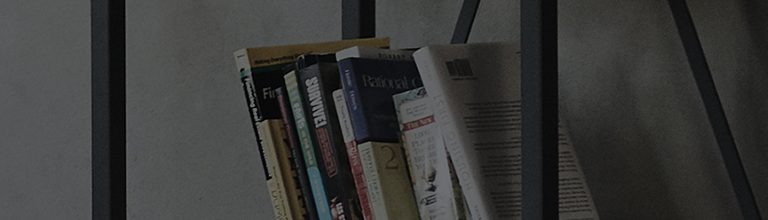Si vous rencontrez un blocage ou une erreur de l’application lors de l’exécution de l’application, cela peut indiquer un problème de connexion réseau.
Tout d’abord, examinez la connexion par câble entre le téléviseur et le routeur Internet. Si le problème persiste, vérifiez l’état de la connexion réseau par étape dans le menu des paramètres du téléviseur.
Essayez de vous connecter à un autre réseau (par exemple, partage de connexion/point d’accès) et vérifiez s’il y a des erreurs.
Essayez ceci
Votre téléviseur est-il connecté au réseau ?
➔ Sélectionnez [Connexion] dans le menu Paramètres TV et vérifiez si l’état de la connexion réseau s’affiche comme [Connecté à Internet].
S’il s’agit de [Non connecté], rétablissez la connexion réseau.
Votre réseau s’affiche comme [Connecté à Internet], mais vous ne parvenez toujours pas à accéder à Internet ?
➔ Allez dans [Paramètres] pour vérifier la connectivité réseau par étape.
Comme mentionné précédemment, allez dans le menu [Connexion] et sélectionnez [Connexion réseau filaire] ou [Connexion réseau sans fil], puis [Paramètres avancés Wi-Fi].
Vous serez dirigé vers l’écran où vous pourrez afficher l’état de la connectivité réseau par étape.
Avez-vous vérifié l’état du réseau par étape ?
➔ Vérifiez s’il y a une marque [X] entre les icônes de la scène sur l’écran État de la connexion réseau.
Si toutes les étapes n’ont aucun problème, toutes les icônes sont connectées via une ligne verte.
S’il n’y a pas de problème, redémarrez le modem câble, puis le routeur dans l’ordre spécifié et initialisez-les.
Après l’initialisation, éteignez votre téléviseur, rallumez-le et reconnectez-le au réseau.
Débranchez votre routeur, puis votre modem câble, attendez 10 secondes ou plus, puis rebranchez-les.
Appuyez sur le bouton [Reset] de votre routeur et de votre modem câble pour les initialiser.
Si le problème persiste, contactez votre fournisseur d’accès Internet.
Ce guide a été créé pour tous les modèles, de sorte que les images ou le contenu peuvent être différents de votre produit.